Una guida dettagliata sull'editor dei ruoli utente di WordPress e WooCommerce
Pubblicato: 2022-03-11
Ultimo aggiornamento - 17 marzo 2022
Come sai, i ruoli utente di WordPress rendono estremamente facile gestire diversi utenti e le loro capacità sul tuo sito web. Oltre ai ruoli utente predefiniti di WordPress, WooCommerce aggiunge altri due ruoli utente quando lo installi. Sebbene WordPress e WooCommerce non offrano troppe opzioni di personalizzazione per i ruoli utente e le autorizzazioni, puoi utilizzare il plug-in Editor ruoli utente per modificare i ruoli nel tuo sito. In questo articolo, dimostreremo come personalizzare il sistema di ruoli utente di WordPress e WooCommerce con l'aiuto del plug-in Editor ruoli utente.
Un breve riepilogo dei ruoli utente di WordPress e WooCommerce
WordPress offre una gamma di ruoli utente che ti aiuteranno a gestire il modo in cui i diversi utenti accedono al tuo sito. I ruoli predefiniti di WordPress sono i seguenti:
- Amministratore
- Editore
- Autore
- Collaboratore
- Abbonato
- Super amministratore.
Quando installi WooCommerce, saranno disponibili due ruoli utente aggiuntivi. Questi sono:
- Responsabile del negozio
- Cliente
A tutti questi ruoli utente predefiniti verranno assegnate funzionalità specifiche. WordPress e WooCommerce non offrono alcuna opzione per modificare le capacità di ciascuno di questi ruoli. Dovrai installare un plug-in per poter creare ruoli utente personalizzati e anche modificare le capacità di ciascun ruolo. In questo articolo, discuteremo di come utilizzare il plug-in Editor ruoli utente per creare ruoli utente personalizzati e modificare l'insieme di funzionalità per ciascun ruolo utente sul tuo sito.
Introduzione al plug-in Editor ruoli utente
Puoi iniziare con questo plug-in proprio come faresti con qualsiasi altro plug-in di WordPress. È scaricabile gratuitamente nel repository dei plugin di WordPress. Basta installarlo e attivarlo.
Se hai bisogno di aiuto per installare e configurare un plugin, leggi Come installare e configurare un plugin WooCommerce per WordPress.
Una volta installato e attivato il plug-in, puoi accedere alle sue impostazioni dal pannello di amministrazione di WordPress andando su Utenti > Editor ruoli utente.
Qui potrai visualizzare tutte le opzioni di personalizzazione fornite da questo plugin.
Innanzitutto, vedrai un menu a discesa per selezionare il ruolo di cui desideri modificare le capacità.
Di seguito verranno visualizzate due caselle di controllo per visualizzare le capacità in formato leggibile dall'uomo e per visualizzare le capacità deprecate.
Vedrai anche tutte le funzionalità disponibili elencate nella pagina. Sul lato sinistro delle funzionalità, puoi selezionare un gruppo per visualizzare solo le funzionalità selezionate. Sono inoltre disponibili opzioni per filtrare le capacità digitando una parola chiave o selezionando solo quelle concesse al ruolo selezionato.
E sul lato destro, vedrai i seguenti pulsanti.
- Aggiornare
- Aggiungi ruolo
- Rinomina ruolo
- Aggiungi capacità
- Elimina capacità
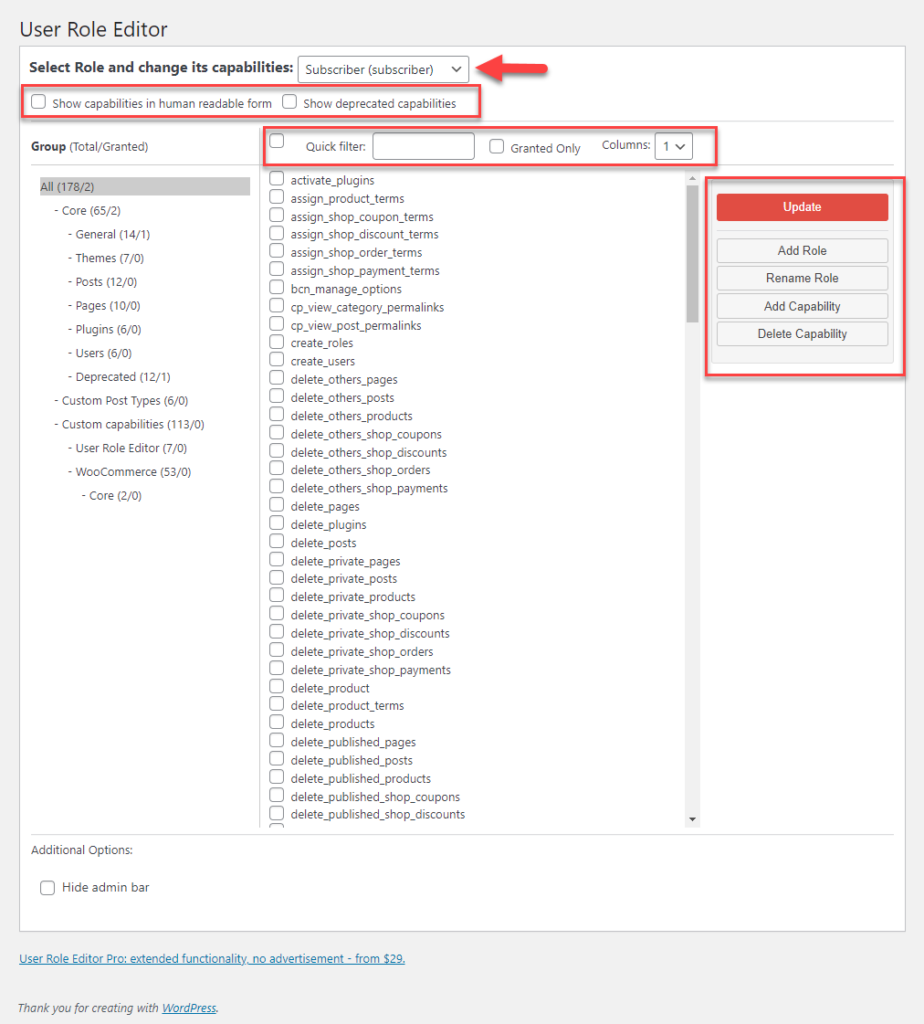
Come aggiungere selettivamente funzionalità aggiuntive a un ruolo esistente?
Puoi utilizzare questo plug-in per aggiungere funzionalità aggiuntive a un ruolo. Ecco come.
Passaggio 1: seleziona il ruolo che desideri modificare.
Innanzitutto, devi selezionare il ruolo a cui desideri aggiungere più funzionalità. Per questo esempio, sceglieremo il ruolo "Collaboratore".
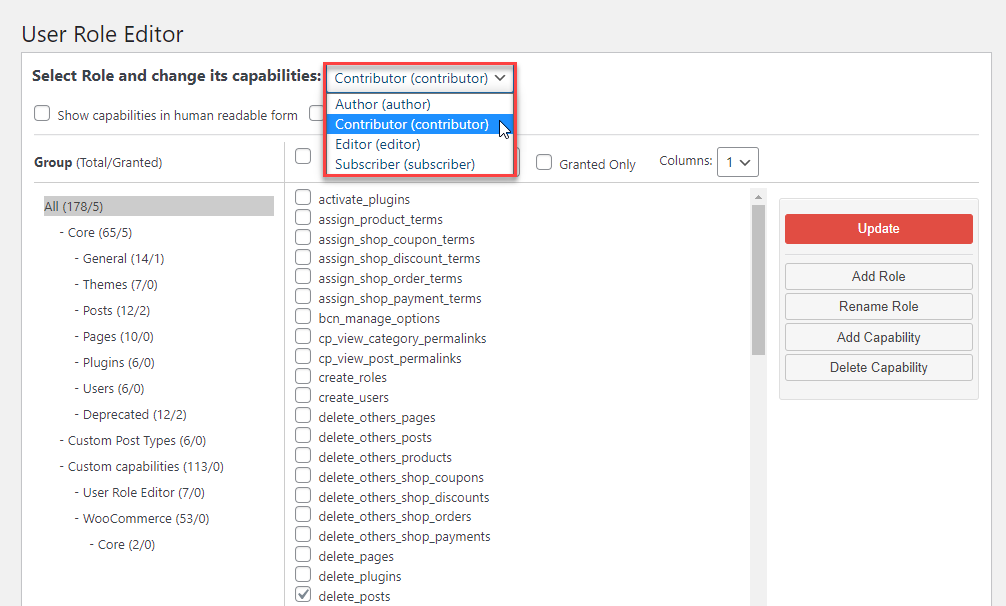
Passaggio 2: scegli le funzionalità che desideri fornire a questo ruolo.
Puoi selezionare la casella di controllo accanto a qualsiasi funzionalità che desideri fornire a questo ruolo.
Ad esempio, stiamo aggiungendo una funzionalità per "Leggere pagine private" a questo ruolo.
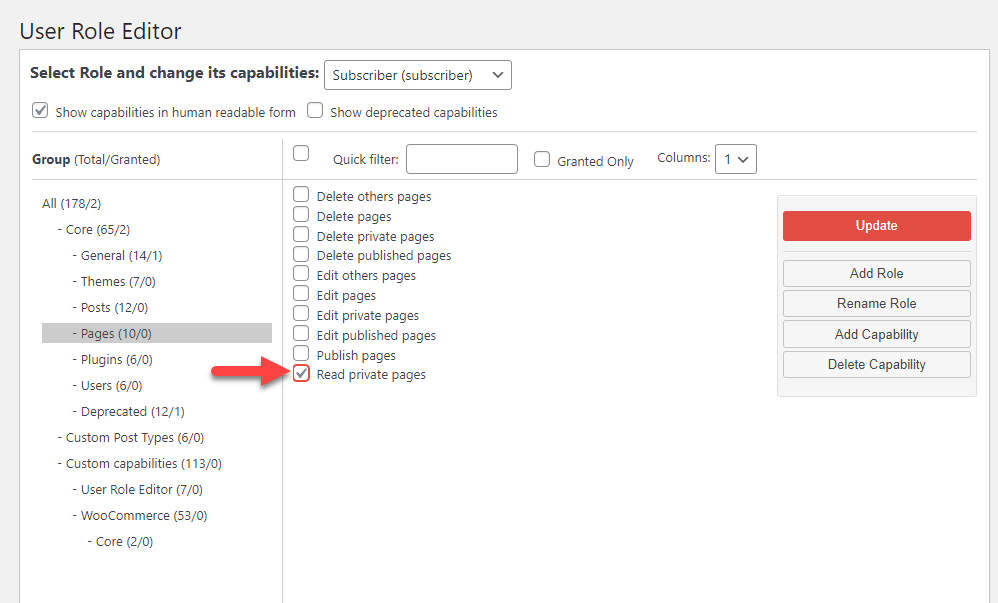
Passaggio 3: fare clic sul pulsante Aggiorna.
Infine, aggiorna le modifiche.
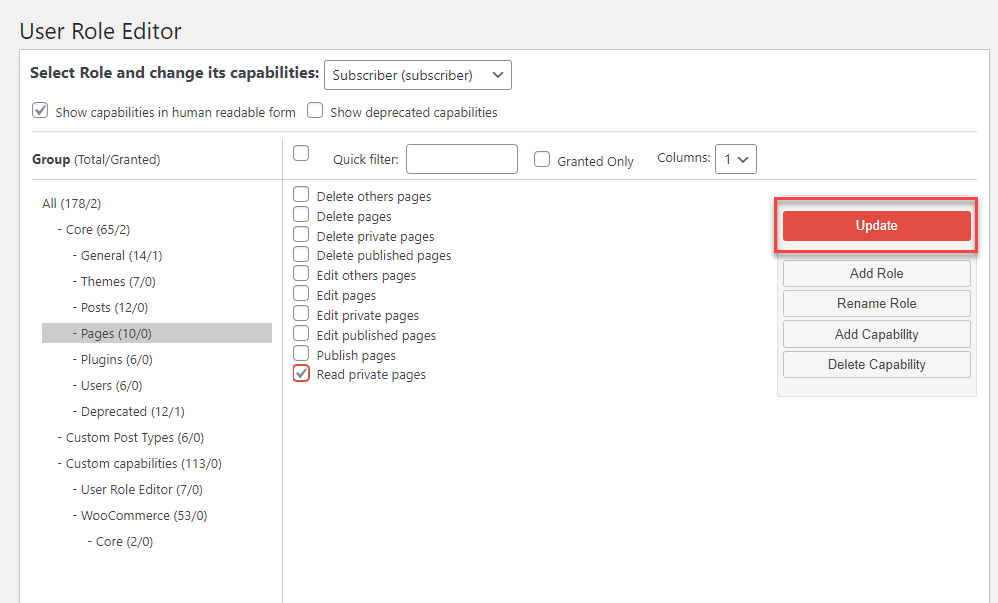
Come creare un ruolo utente personalizzato?
Con l'aiuto del plug-in User Role Editor, puoi anche creare ruoli utente personalizzati oltre ai ruoli utente predefiniti di WordPress.
Per questo, è necessario fare clic sul pulsante Aggiungi ruolo .

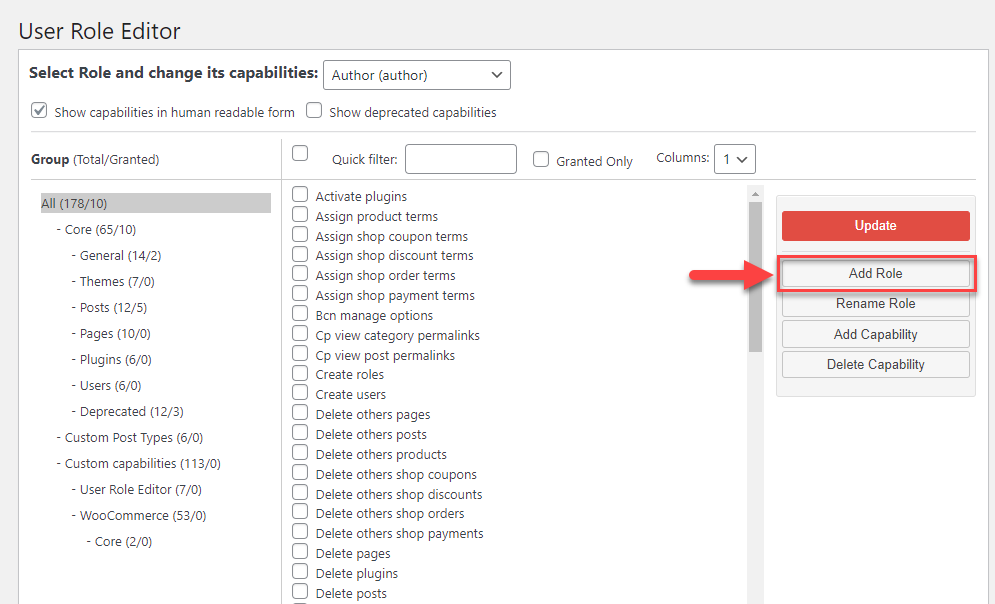
Verrà visualizzata una finestra modale. Qui è necessario inserire i seguenti dettagli:
- Nome ruolo (ID) – Il nome del ruolo per la comprensione degli amministratori del sito.
- Visualizza nome ruolo : il nome del ruolo che verrà visualizzato nel frontend del sito.
- Crea copia di : puoi anche copiare le funzionalità di uno dei ruoli esistenti dal tuo sito, creando un nuovo ruolo. Questo renderà il compito più facile.
È possibile inserire i dettagli necessari e fare clic sul pulsante Aggiungi ruolo.
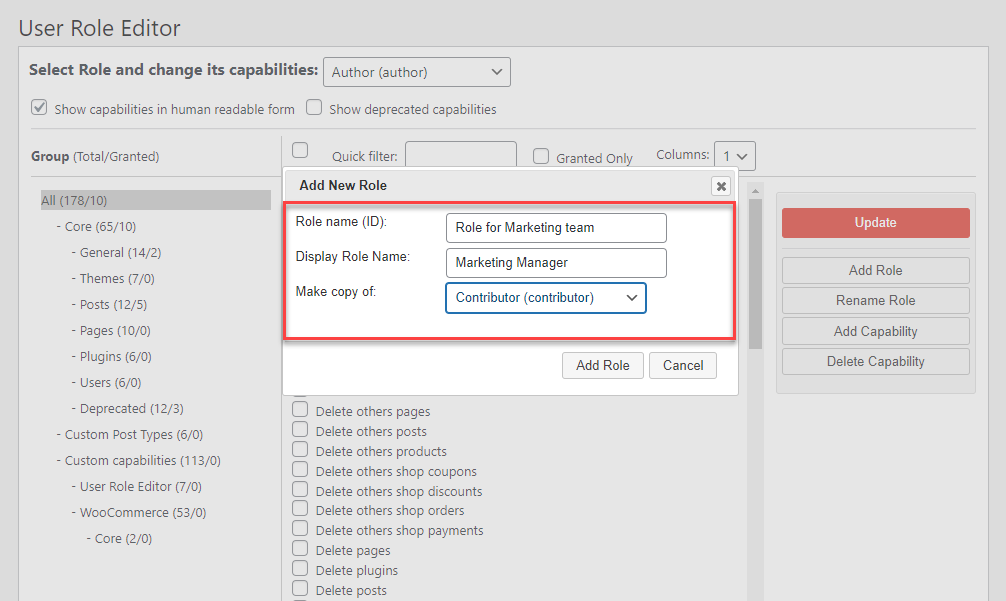
Una volta creato, il ruolo sarà disponibile nell'elenco a discesa dei ruoli, se è necessario accedervi per un'ulteriore personalizzazione.
Come aggiungere funzionalità aggiuntive ai clienti WooCommerce?
Dopo aver installato e attivato WooCommerce, ci saranno altri due ruoli predefiniti nel tuo sito: "Cliente" e "Gestione negozio".
Puoi anche utilizzare il plug-in Editor ruoli utente per aggiungere funzionalità a questi ruoli.
Ad esempio, mostreremo come assegnare funzionalità aggiuntive al ruolo di Shop Manager.
Il ruolo Shop Manager non ha la capacità di creare utenti o ruoli sul sito. Possiamo assegnarlo semplicemente scegliendo queste due funzionalità dall'elenco, quindi fare clic sul pulsante Aggiorna.
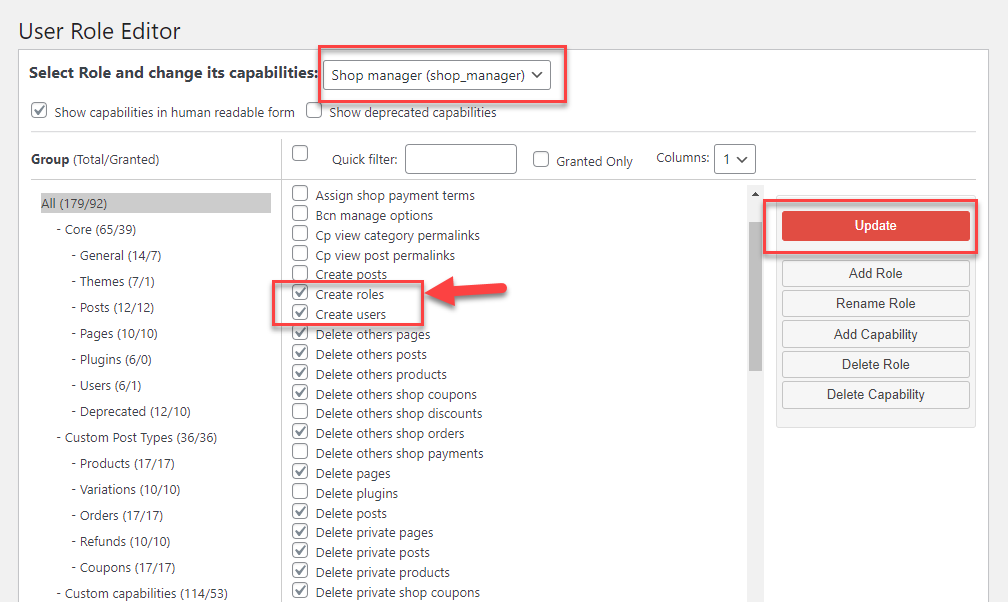
Ora il ruolo di Shop Manager avrà queste capacità aggiuntive.
Come eliminare un ruolo utente?
Il plug-in Editor ruoli utente ti aiuta a eliminare i ruoli utente personalizzati. Puoi anche eliminare i ruoli predefiniti di WooCommerce in questo modo. Basta fare clic sul pulsante Elimina ruolo e selezionare quello che si desidera eliminare dal menu a discesa.
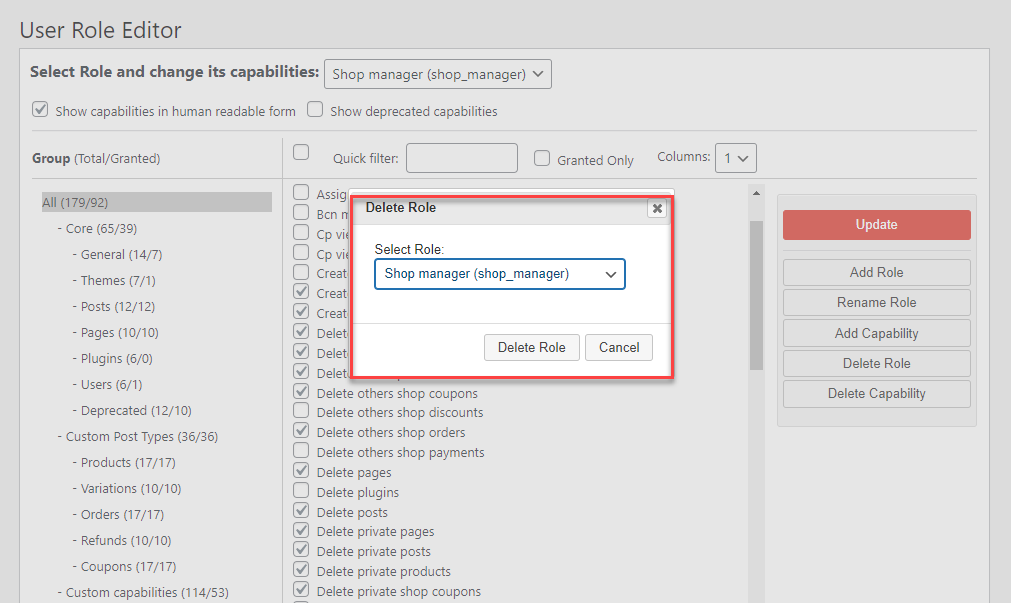
Come modificare il ruolo di amministratore di WordPress?
Puoi scegliere di modificare il ruolo utente Amministratore e anche consentire ai ruoli personalizzati di copiarne le capacità. Tuttavia, questo non è disponibile per impostazione predefinita, anche se puoi apportare modifiche alle impostazioni del plug-in. Per questo, devi accedere alle impostazioni del plugin dal pannello di amministrazione di WordPress andando su Impostazioni > Editor ruoli utente .
Questo renderà il ruolo di amministratore per la modifica.
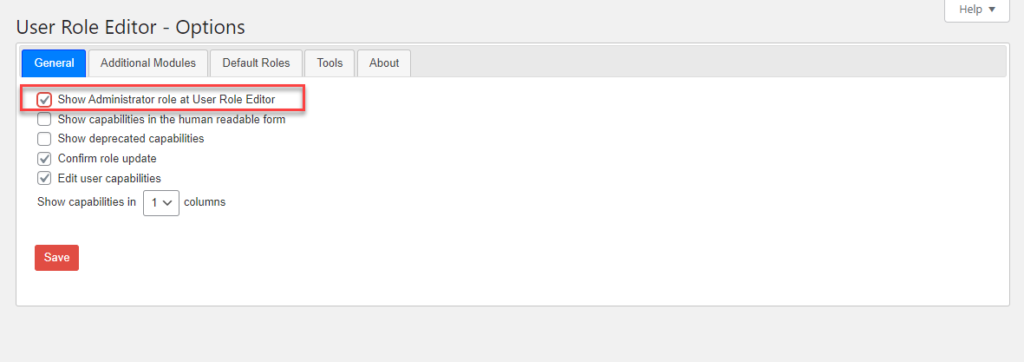
Come impostare un ruolo come predefinito per la creazione di nuovi utenti?
Un'altra caratteristica interessante del plugin è che puoi personalizzare il ruolo che verrà assegnato a un utente per impostazione predefinita al momento della registrazione. Per impostazione predefinita, questo è il ruolo Abbonato. Tuttavia, puoi cambiarlo usando il plugin.
Vai su Impostazioni > Editor ruoli utente . Nella scheda Regole predefinite, puoi selezionare un ruolo che desideri venga assegnato per impostazione predefinita ai nuovi utenti.
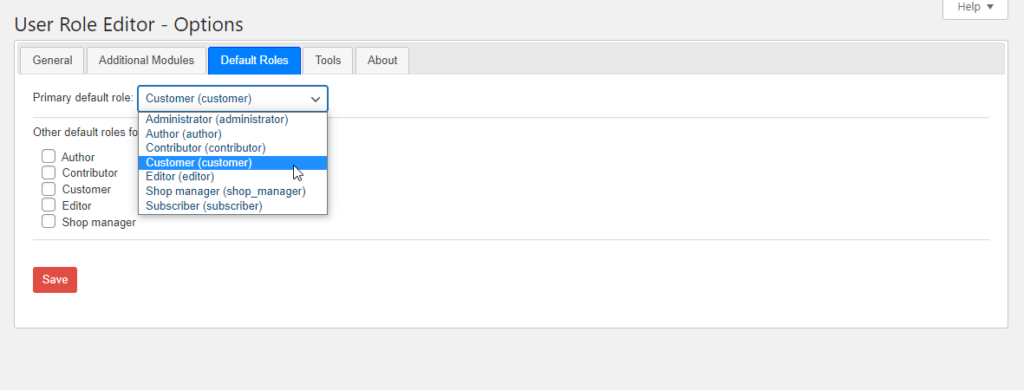
Come assegnare più ruoli allo stesso utente?
Con questo plugin puoi assegnare più ruoli allo stesso utente.
Ecco come puoi gestirlo.
Vai al profilo utente individuale, scorri verso il basso fino a 'Altri ruoli'. Seleziona i ruoli che desideri aggiungere e fai clic sul pulsante Salva modifiche.
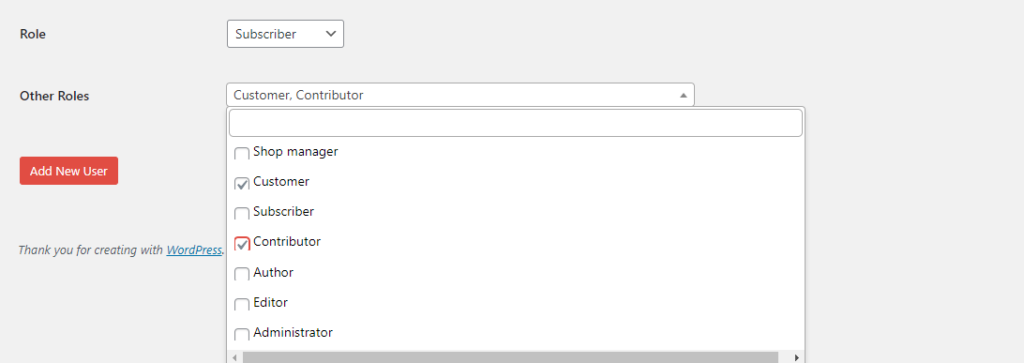
Ci auguriamo che questo articolo ti abbia fornito una buona comprensione del plug-in Editor ruoli utente e di come puoi ottenere diversi casi d'uso con esso. Sentiti libero di lasciare un commento se hai domande.
Ulteriori letture
- Registrazione utente sul tuo sito WordPress.
- Ruoli utente WooCommerce per grossisti
- Creazione di ruoli personalizzati da ruoli esistenti
